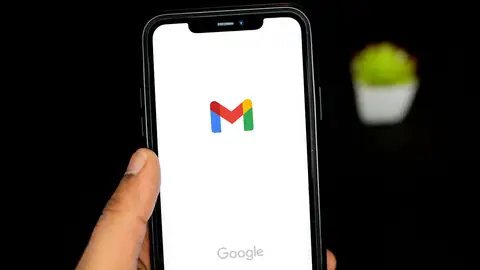RECUPERA ESPACIO LIBRE
Gmail: cómo borrar de una sola vez todos los correos no leídos
Si ves que tiu bandeja de entrada tiene un tamaño cada vez más grande, una buena forma de recuperar espacio es borrando todos esos correos que no nos aportan nada, como los que no hemos leído por no haber generado suficiente interés.
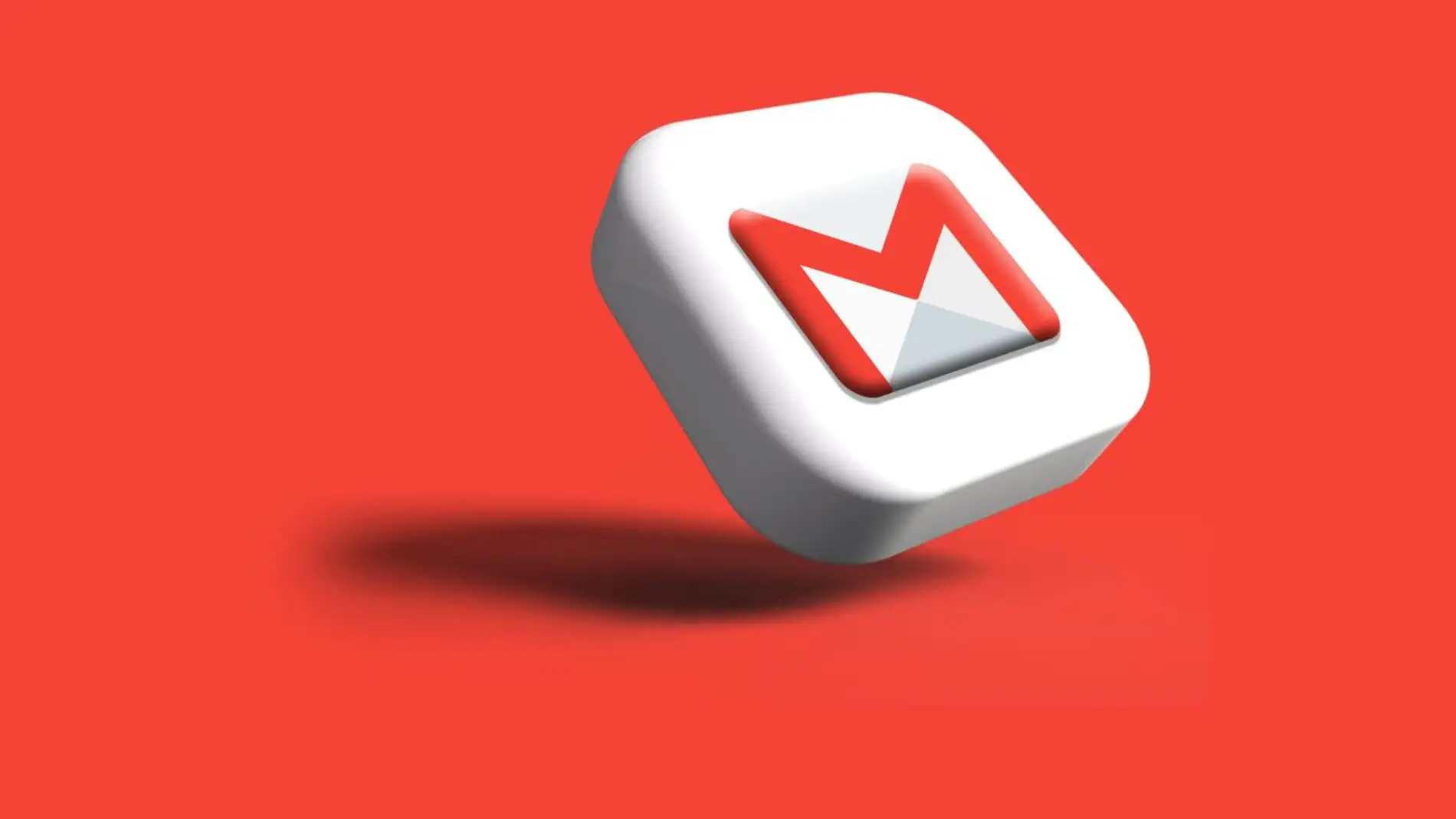
Publicidad
El correo electrónico es una de las herramientas más usadas tanto a nivel personal como profesional. Pero no todos los correos que recibimos tienen la misma importancia para nosotros. Tan poca que a veces ni siquiera llegamos a abrirlos, llegando a un punto que entre los miles de mail, nos encontramos una gran cantidad de ellos sin leer
Eliminar de un plumazo todos los emails no leídos
Ya sea una dirección de correo personal o profesional cuando pasa cierto tiempo y no la atendemos, se almacena una gran cantidad de correos. Entre los correos importantes nos llegan correos comerciales, spam y comunicaciones que no tienen ningún interés para nosotros, Por lo que no perdemos tiempo en leerlos o los dejamos simplemente olvidados en la bandeja de entrada. El espacio de almacenamiento en las cuentas de correo es finito, por lo que de vez en cuando no está de más llevar a cabo labores de limpieza. De este modo eliminamos todos los correos que no tienen interés y además liberamos espacio. Una de las formas más rápidas de gestionar el correo es comenzar eliminando los correos no leídos.
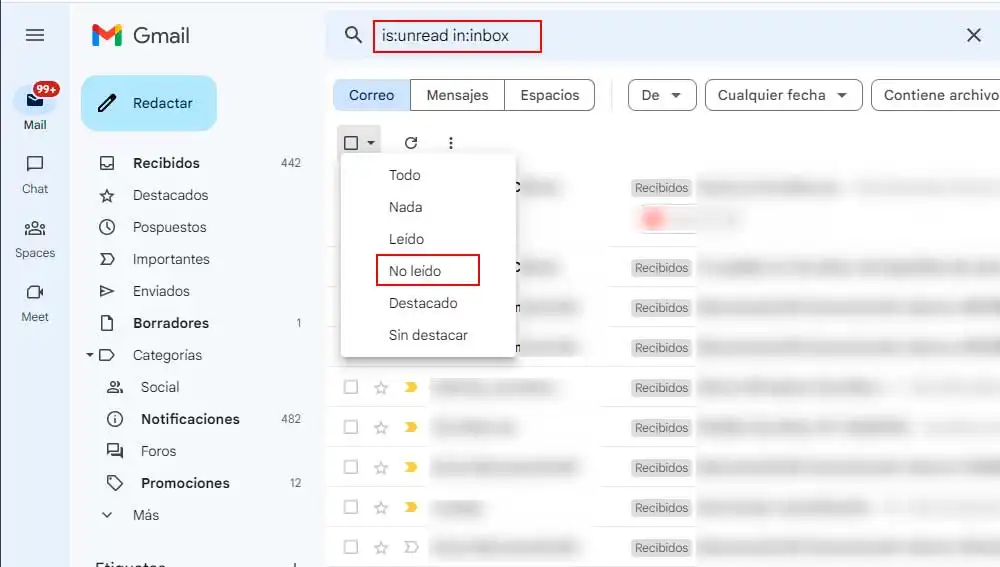
Gestionar y organizar los correos electrónicos puede llegar a ser una tarea muy tediosa que nos puede llevar horas e incluso días. Con el paso de los meses vamos acumulando emails que ocupan espacio y saturan el correo e ir marcando y eliminando de la bandeja de entrada los que nos sobran, nos hace perder mucho tiempo. Para agilizar el trámite podemos usar un comando de lo más útil con el que podemos seleccionar al mismo tiempo todos los correos no leídos que se encuentren en la bandeja de entrada.
Además de buscar los correos de un determinado remitente, con adjuntos o con un asunto determinado, la barra de búsqueda también nos permite filtrar las búsquedas e incluso escribir comandos como el que usaremos a continuación. Se trata de is:unread in:inbox. La sentencia del mismo indica que al buscador que selecciones los correos no leídos de la bandeja de entrada. De modo que al ejecutarlos se marcará la casilla a la izquierda de cada uno de esos mensajes. Y solo tendremos que pulsar sobre el icono de la papelera para eliminarlos.
Además de usar el comando, podemos seleccionarlos usando la casilla de verificación en la parte superior de las conversiones, está incluye un menú desplegable desde el que podemos escoger que tipo de selección queremos hacer, los leídos, no leídos, destacados o sin destacar entre otras opciones. Algo que nos ahorra mucho tiempo ya que no tenemos que recorrer el listado de mails pulsando sobre todas y cada una de las casillas y buscando en las diferentes páginas, ya que lo hace de forma automática.
Si lo prefieres antes de vaciar la papelera puedes echar un vistazo y revisar por si entre la lista nos hemos dejado sin leer alguno importante, si es así solo tenemos que devolverlo a la bandeja de entrada. Una vez que hemos comprobado que todos los mensajes de la papelera son los que queremos eliminar, podemos vaciarla, en el caso de que no lo hagamos, el contenido de esta se borrara transcurridos 30 días. De forma que se eliminarán de forma definitiva no teniendo acceso a ellos.
Publicidad